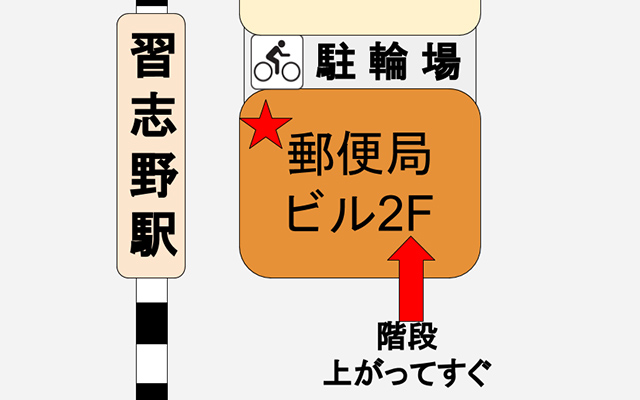こんにちは!デジタルステーション習志野スタッフの小澤です。
今回はオリジナルフォントをChatGPTを活用して作っていきたいと思います!フォント??と思うかもしれませんが、今回はChatGPTの力を借りて製作するため、想像以上に簡単に制作することができます!実際にやってみて確かめていきましょう!
1.フォントの形をChatGPTに作ってもらおう!
まず初めに、ChatGPTにフォントの原型となるものを作ってもらいます!今回作るフォントは大文字のAからZまでのものにしたいと思います。イメージは近未来的なかっこいいフォントにしてもらいましょう。早速ChatGPTに「近未来的なかっこいいフォントの画像を大文字のAからZまで生成して」とお願いしました。すると、、、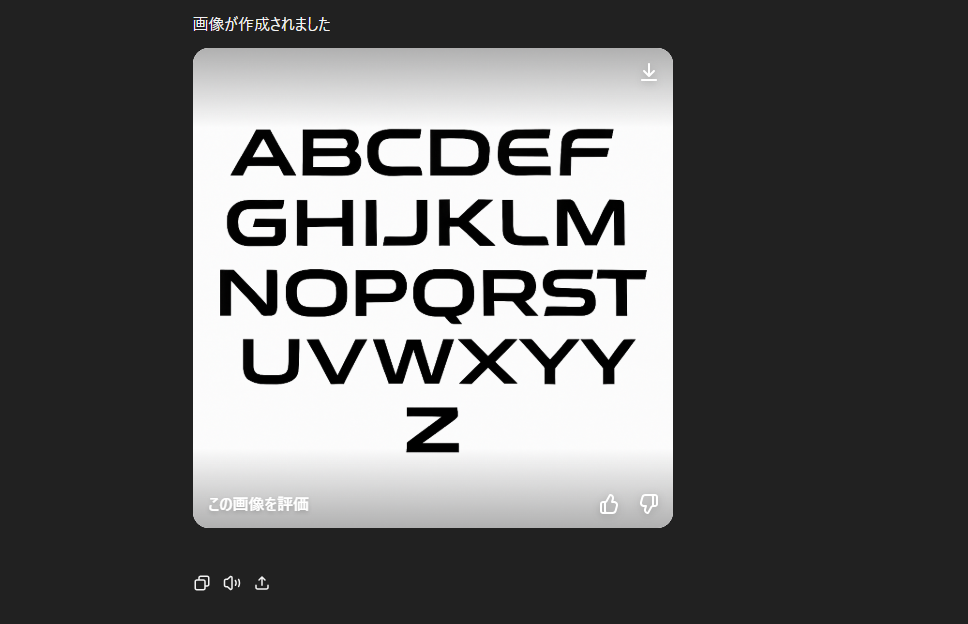
いい感じのものが生成されました!Yが二つあるのはいかがなものですが、のちの作業ではAからZまでそろってさえすればいいのでもし余計な文字が生成されても心配はありません!この生成された画像をもとにフォントを作っていきます。
2.画像をSVG化しよう!
この生成された画像は、PNG形式でなかなか加工がしにくい形式となっています。文字ごとに大きさを微調整したり、形を少し変えたりしたい時もあるでしょう。また、この先の作業でもPNG形式だと面倒なことがあるので、今回は加工がしやすい形式であるSVG形式にこの画像を変換していきます。
今回はこのFreeConvertというサイトでSVGに変換していきたいと思います。ファイルを選択するだけでSVGに変換ができるのでとても便利です!
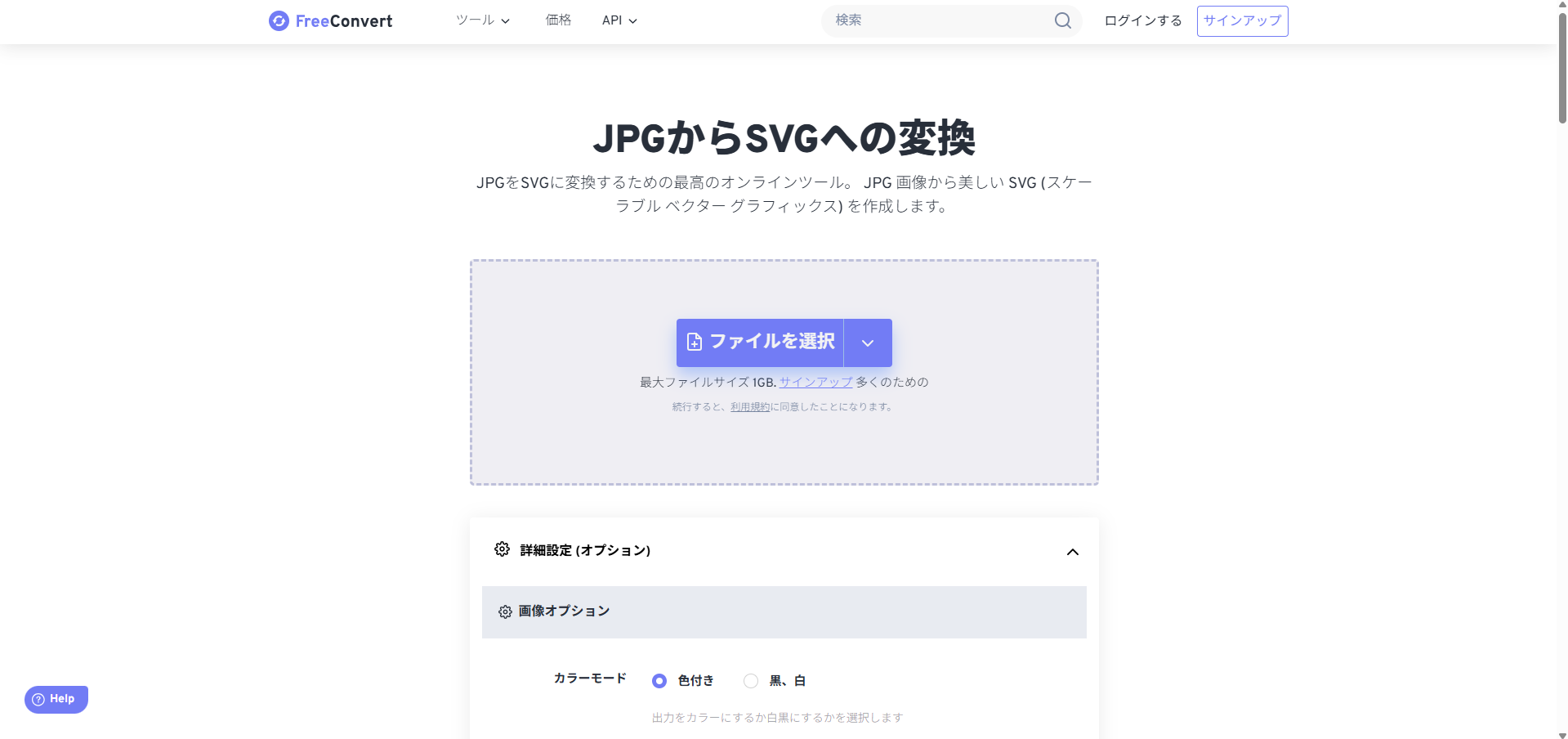
SVG化したものをダウンロードしたら次の手順へ進みましょう。
3.フォントとして使えるようにしよう!
この手順では、とうとう作ったフォントを実際にパソコンで使えるようにする作業です!
今回使うサイトはこちら。calligraphrというサイトです。このサイトでは自分の作ったフォントを、パソコンで使えるようにインストールさせることができるファイル形式に変換することが可能なのです。使う際にはアカウント登録が必要ですが、すぐ終わるので心配はいりません。では、実際に触ってみましょう!
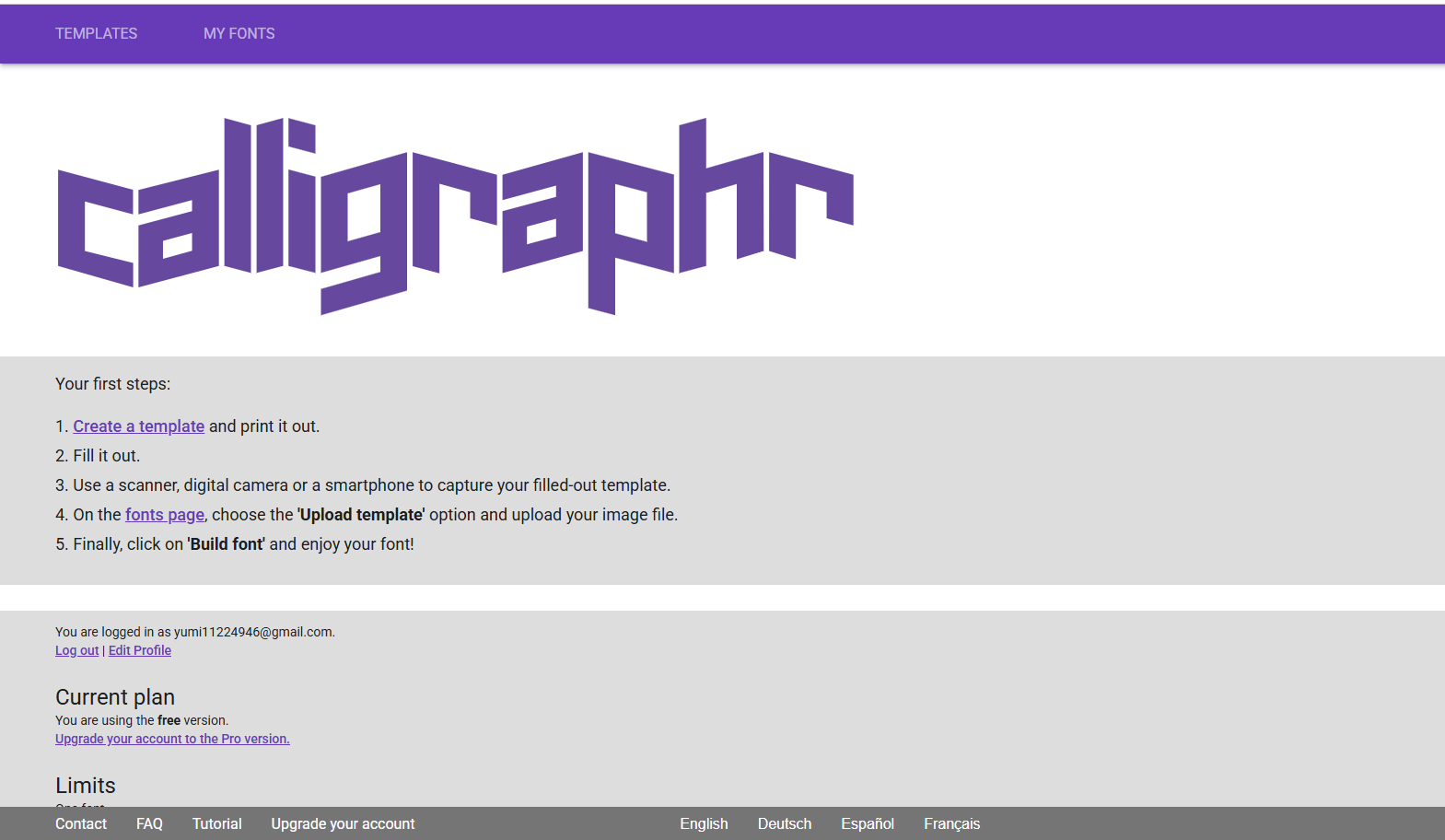
まず、アカウントを登録したら、Create a templateというところを押しましょう。そうしたら、左側のMinimal Englishというところを押すと下の画像のようなページとなると思います。この状態で、Download Templateという個所を押すと、
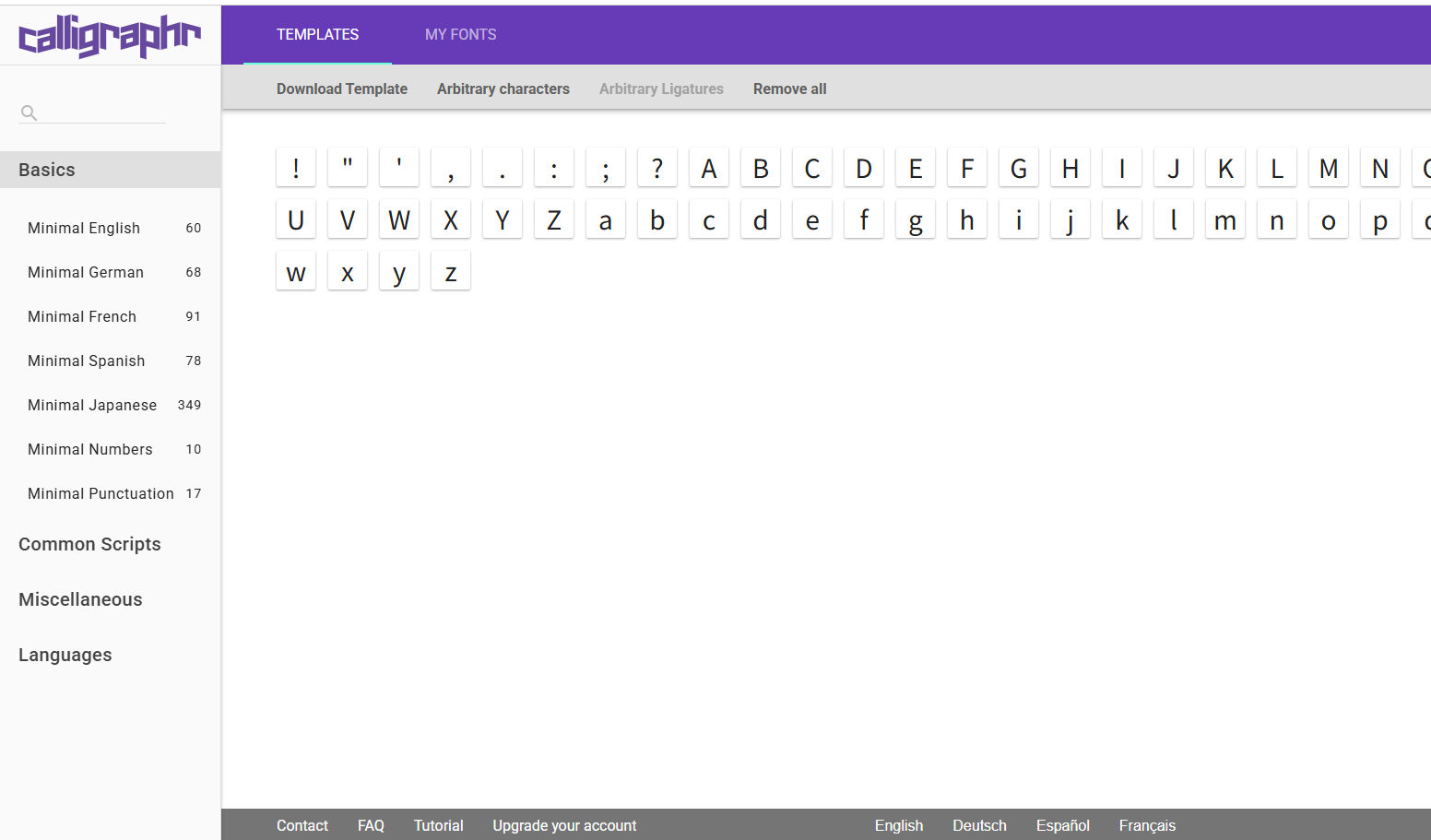
下の表のような画像をpng形式でダウンロードすることができると思います。そうしたら次に、この表の文字それぞれに対応する画像を入れていきます。今回は、無料そのペイントソフト、Inkscapeを使っていきますが、ほかのアプリケーションでも構いません。
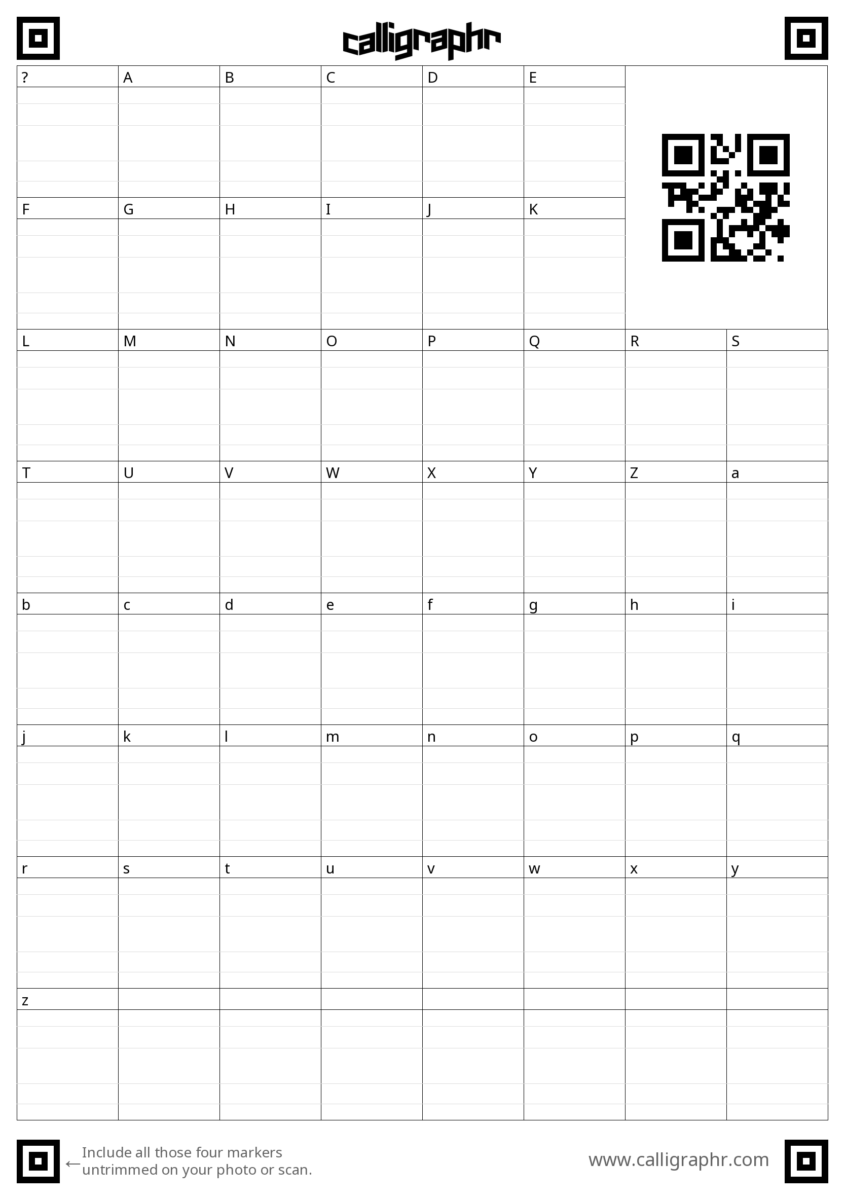
先ほどダウンロードしたSVG形式の画像と、calligraphrでダウンロードした画像を開いて、フォントをそれぞれの文字のところに移動させていきます。SVG形式だと、この際フォントを文字別に分離させやすく、文字の形などを微調整できるので便利なのです。
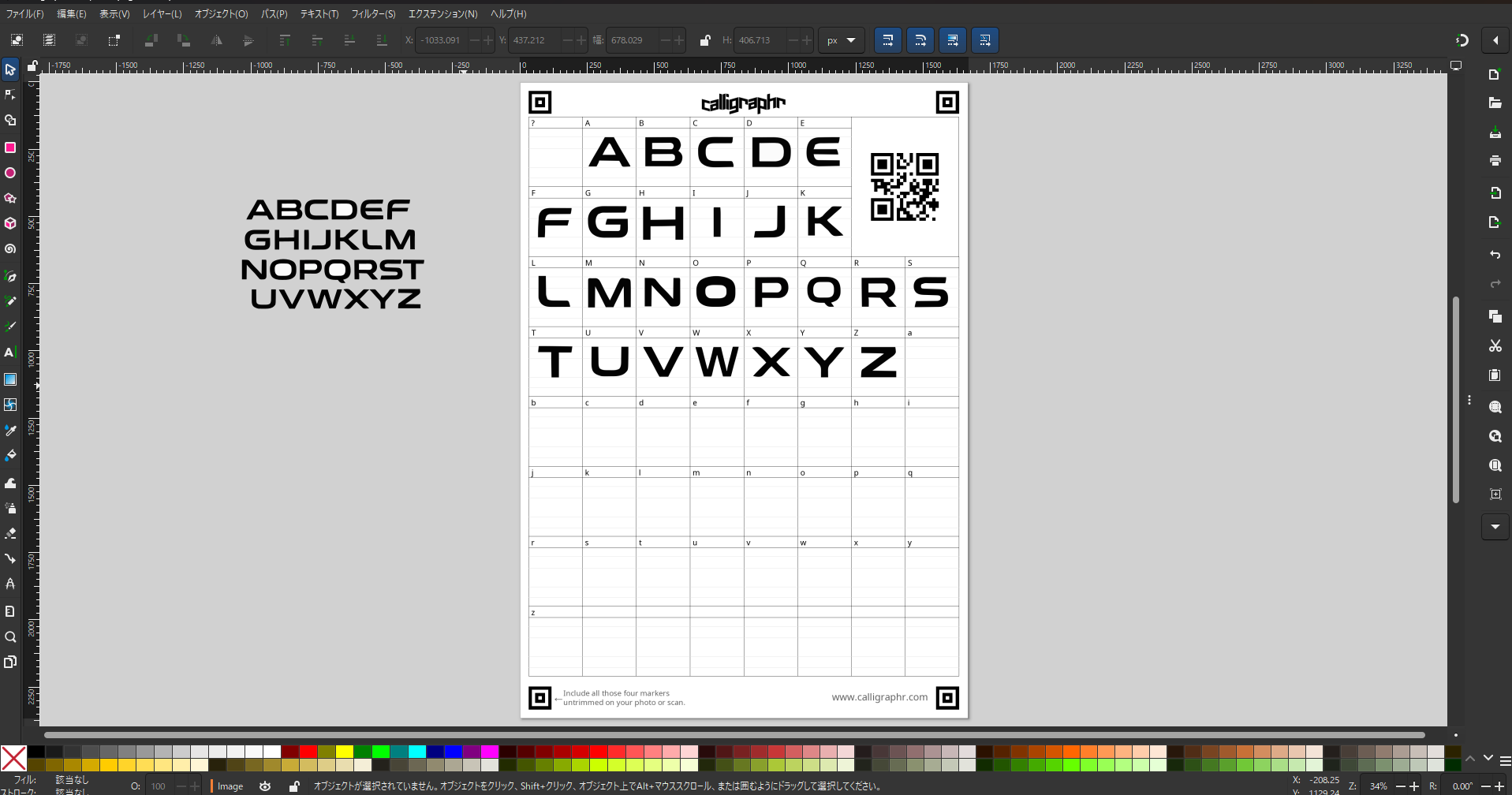
そうしてできたものをpng形式などでダウンロードして再び、calligraphrに戻ります。calligraphrの上の欄のMY FONTというところを押し、Upload Templateというところを押し、先ほどダウンロードした画像を選択します。すると下記のような画面になると思います。そうしたらBuild Fontという個所を押しましょう。フォント名を入力し、Builtというところをクリックすると、フォントをダウンロードすることができます!その際、otf形式かttf形式か問われますが、今回はttf形式でダウンロードします。
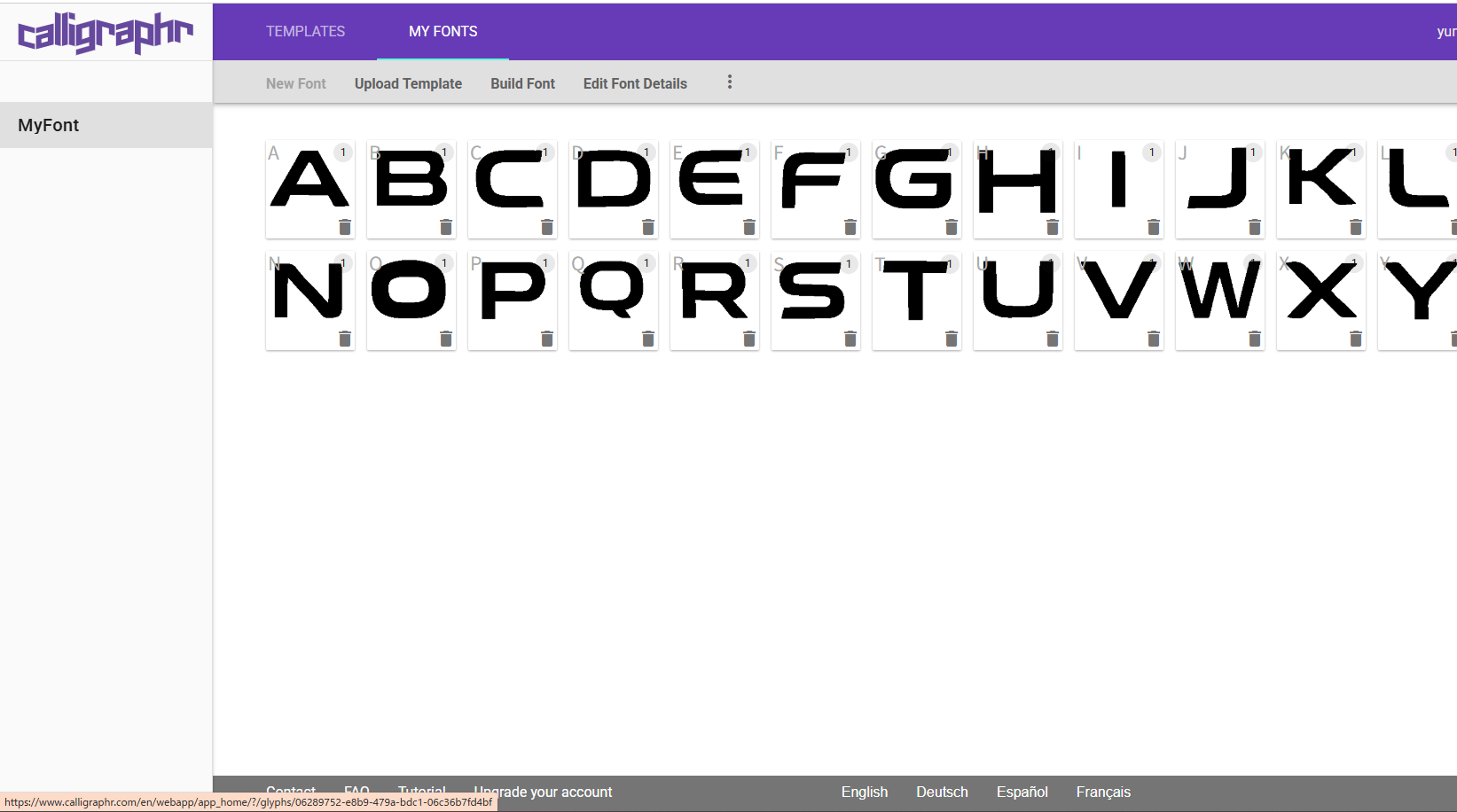
さて、ではダウンロードしたttfファイルを開いてみましょう。
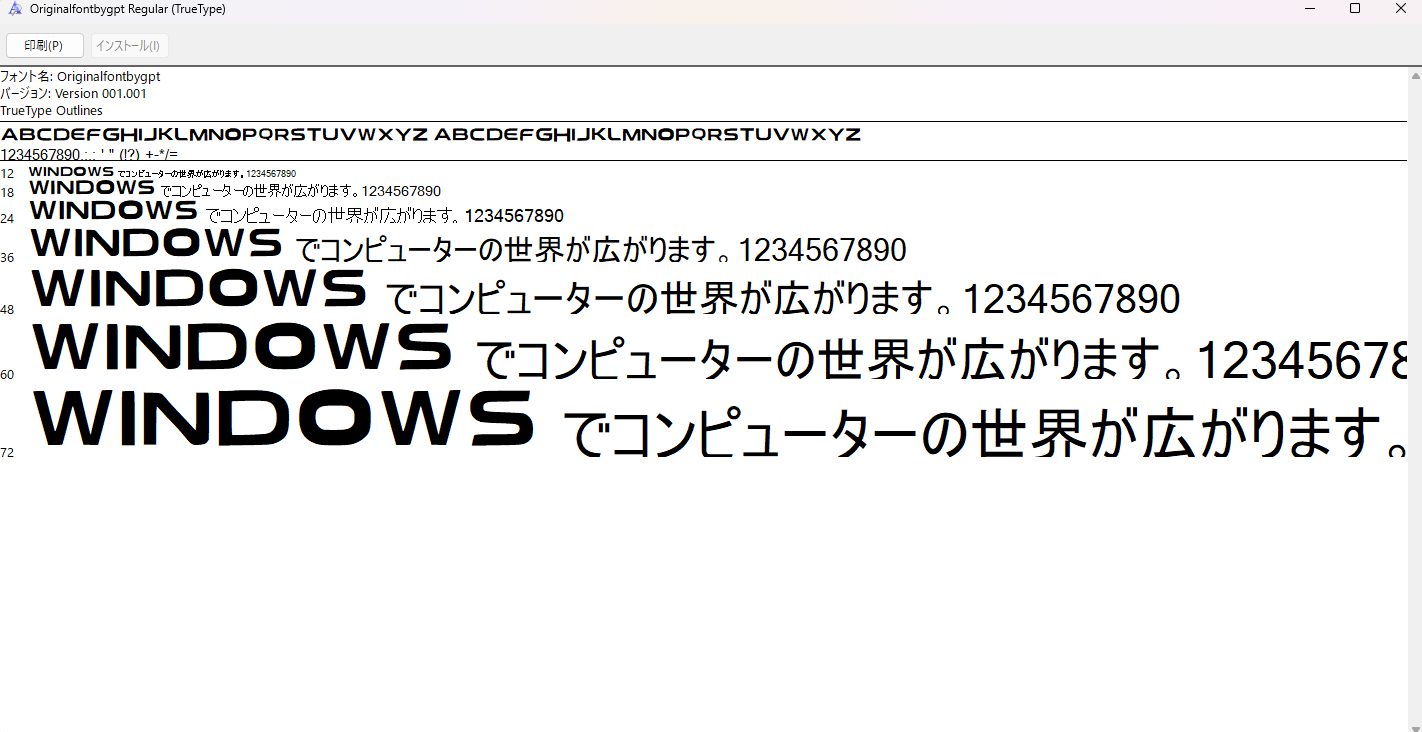
先ほど作ったフォントが表示されています!このまま左上のインストールをクリックしましょう。これでお使いのパソコンでオリジナルフォントが使えるようになりました!実際にメモ帳や、ペイントソフトなどでフォントの欄を見てみましょう。きっとあなたが命名したオリジナルのフォントがあるはずです。私もメモ帳とinkscapeで確かめてみました。ちゃんと作ったフォントが実際に使えます、、、!感動!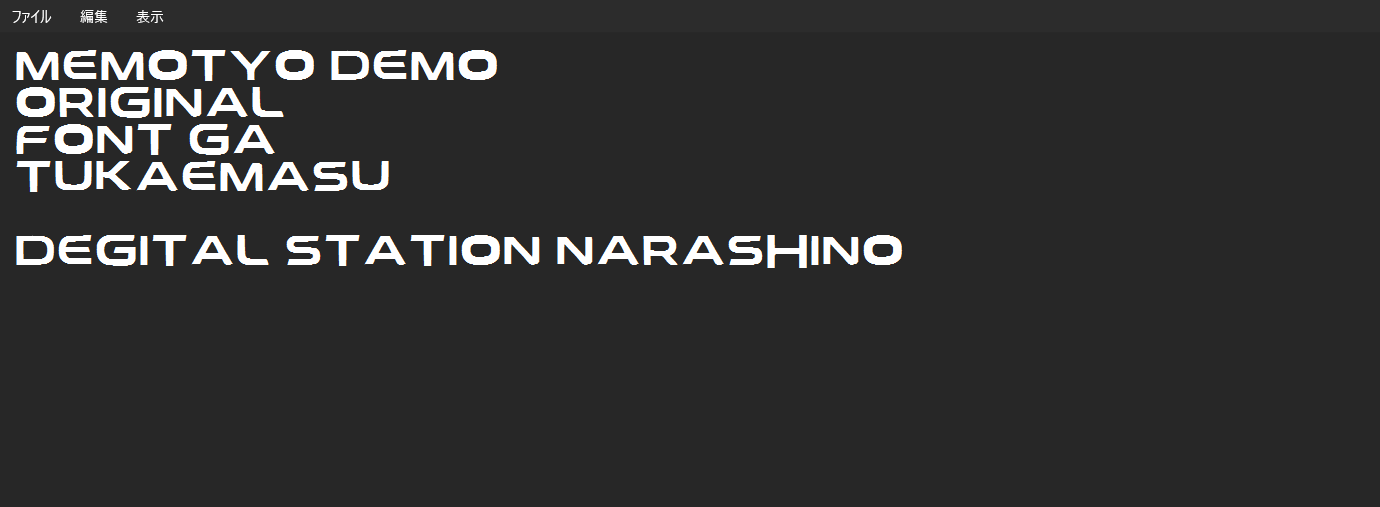
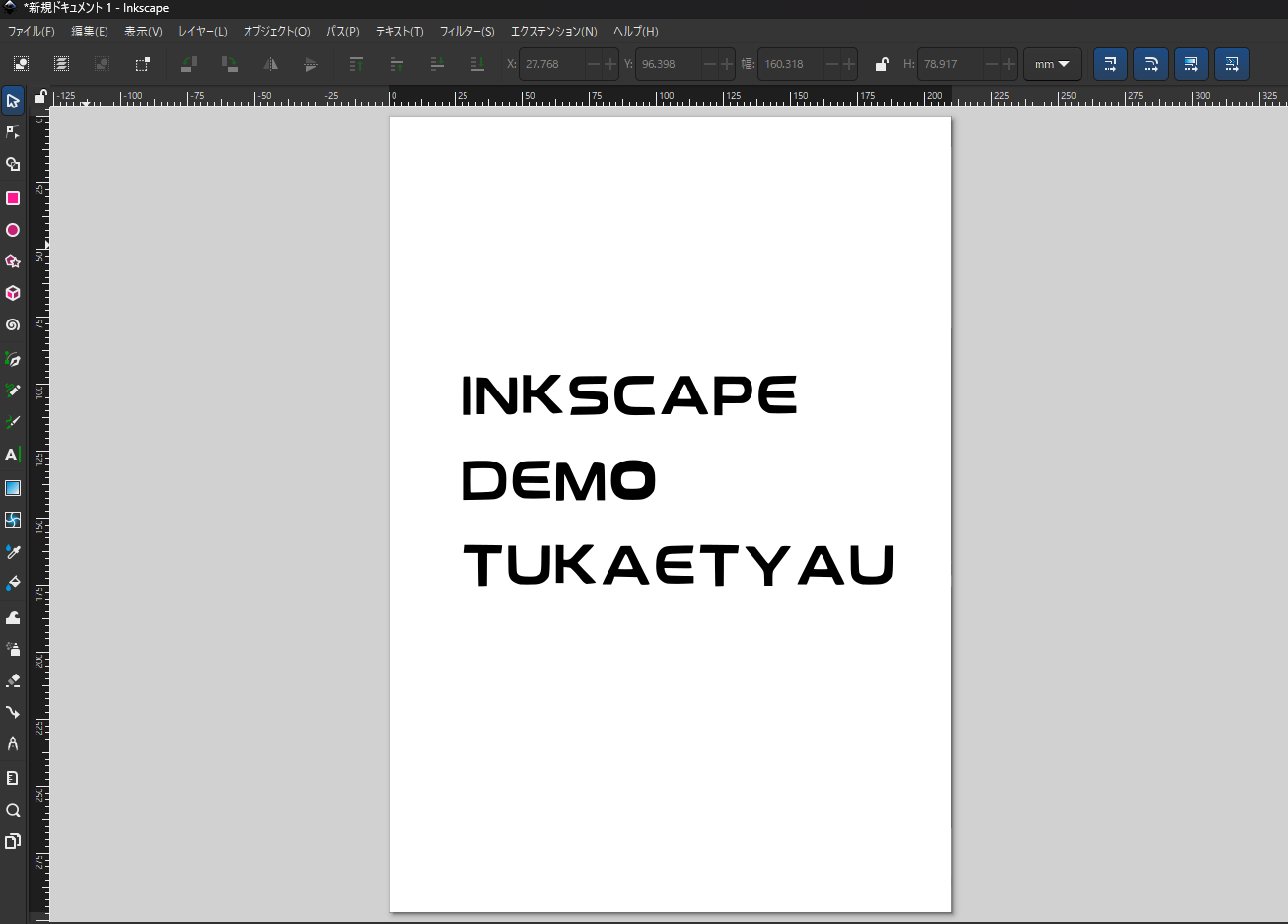
まとめ
さて、どうでしたでしょうか?思っていたよりも簡単にオリジナルフォントを制作できたのではないでしょうか?今回は近未来的なかっこいいフォントを作りましたが、ChatGPTに「かわいいフォントにして!」「日本風にして!」などと要望を加えれば、ほかのテイストのフォントの画像を簡単に生成でき、今回のブログの手順に沿って行けば自分のパソコンで使えるようにすることができてしまうのです!このように、ChatGPTを使うことによって、慣れてしまえば10分程度でオリジナルフォントを作れます。私もほかのフォントをもう一つ作ってしまいました。先ほど作ったものに似てはいますが細かいかっこよさを追求したものです!
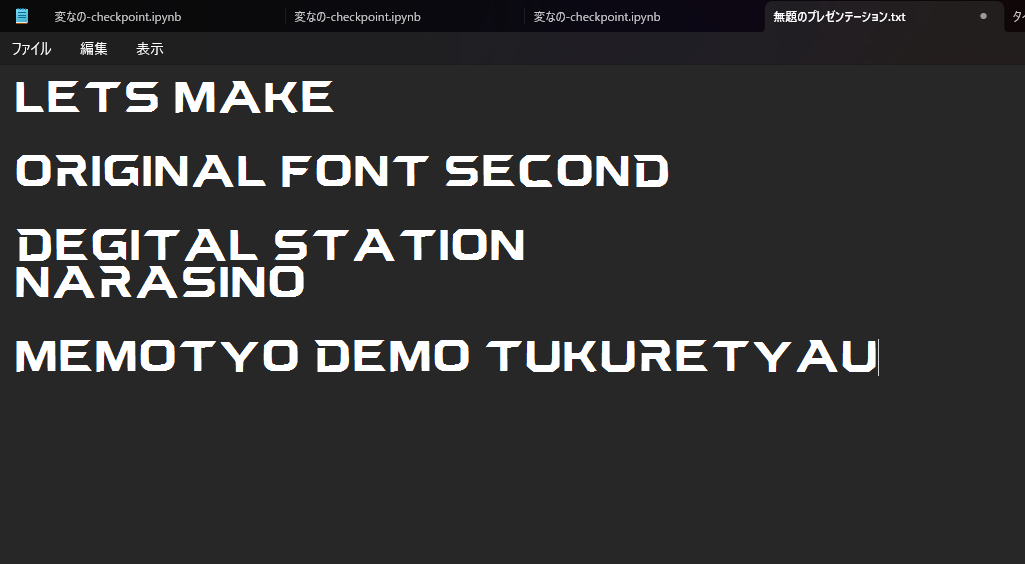
皆さんもこの機に、あなただけのオリジナルフォントを作ってご家族や友達への手紙へ使用してみたらどうでしょう?
デジタルステーション習志野では今回の作業で必要となった様々なパソコンスキルはもちろん、子供たちに大人気のプログラミングツール『プロクラ』を使って、楽しんでプログラミングを学べます!
無料体験では、実際にプロクラを使って簡単なプログラムを作成し、プログラミングの楽しさを体験していただけます。興味のある方は是非お気軽にご参加ください!
▼無料体験のお申し込みはこちら▼
デジタルステーション習志野
〒274-0063 船橋市習志野台4-1-7 習志野駅前郵便局2F
- 駅から徒歩一分
- 入り口はこちら
- 駐輪場